win10画板怎么打开 win10打开画板怎么操作
更新时间:2023-11-03 11:14:57作者:skai
在我们的win10操作系统中内置了一款十分有用的画板工具,我们无论是简单的绘制图标,还是编辑图片我们都可以打开画板进行操作,但是有些小伙伴却不知道怎么打开画板,对此我们应该怎么办,下面小编就教大家win10打开画板怎么操作,快来一起看看吧,希望对你有帮助。
具体方法:
方式一
1、鼠标单击桌面左下角的“开始”按钮,在打开的菜单栏中鼠标下拉找到“附件”并将其展开,我们看到“画图”工具。
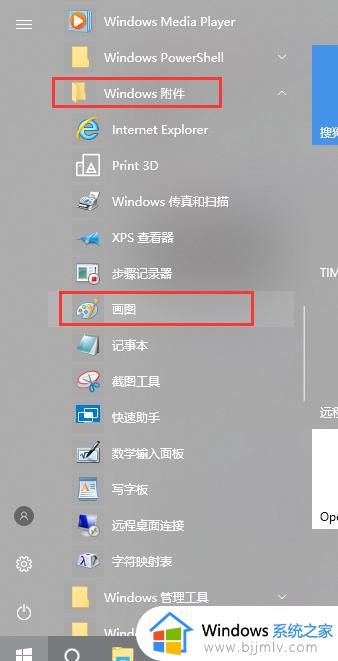
方法二
1、点击打开桌面左下角的搜索功能,输入“画图”,然后点击画图即可打开。
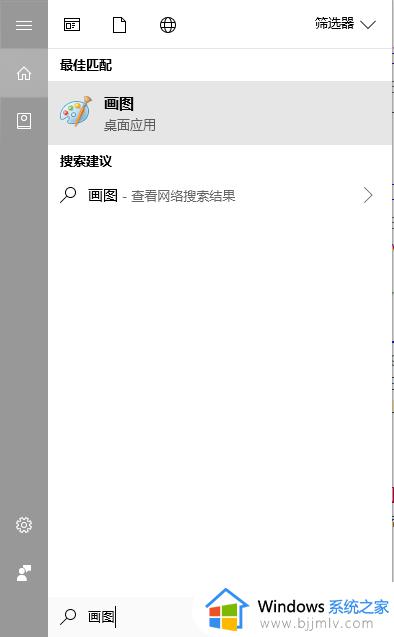
方法三
1、热键“Win+R”打开运行,输入“Mspaint”命令,回车键。
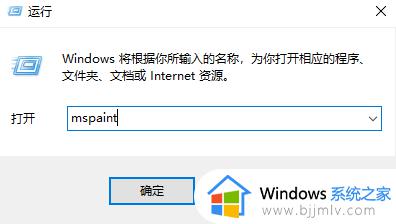
2,此时我们熟悉的画图工具就展现在我们的眼前。
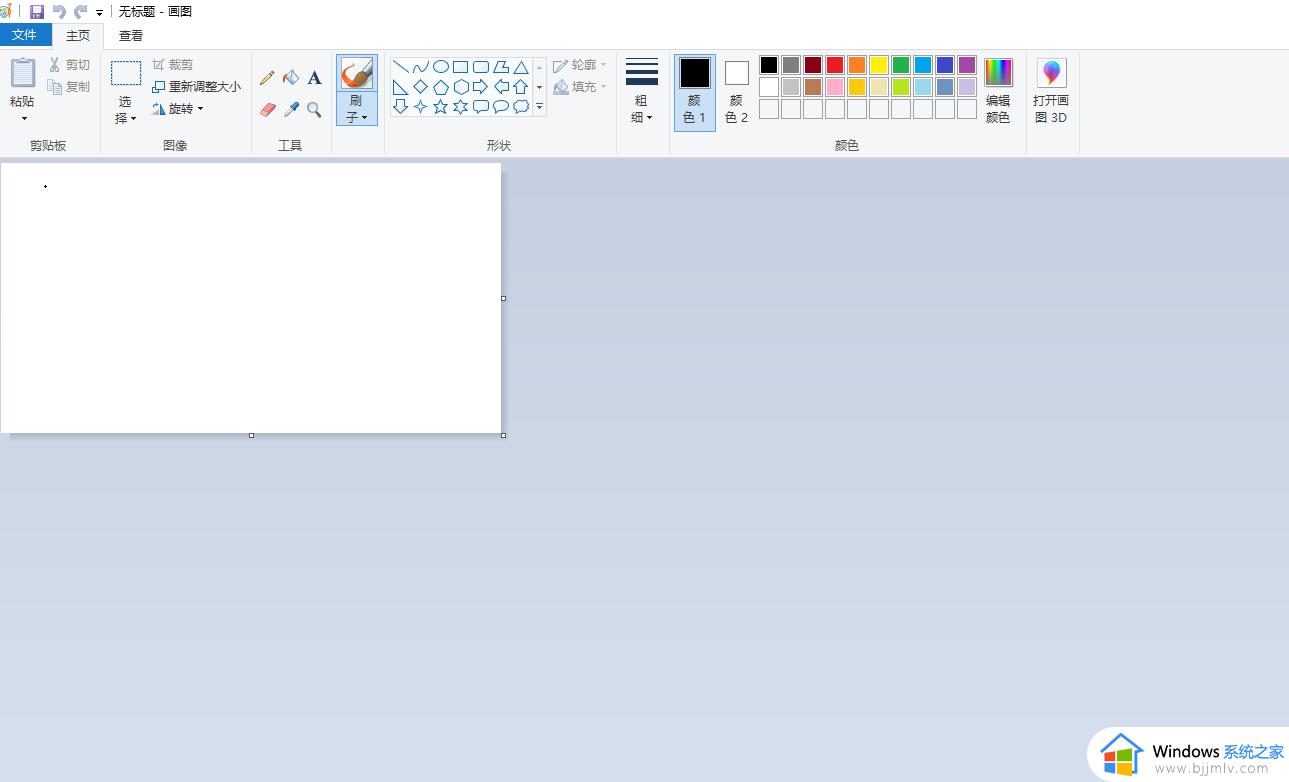
以上全部内容就是小编带给大家的win10打开画板操作方法详细内容分享啦,遇到上述问题的小伙伴就快点跟着小编一起来看看,希望能够帮助到你。
win10画板怎么打开 win10打开画板怎么操作相关教程
- win10系统如何打开控制面板 win10系统打开控制面板怎么操作
- win10打开显卡控制面板怎么操作 win10如何打开显卡控制面板
- win10nvidia控制面板怎么打开 win10打开nvidia控制面板如何操作
- win10打开画图命令怎么打开 win10如何打开画图命令
- win10的画图工具在哪里打开 win10怎么打开画图工具
- win10系统怎么打开控制面板 win10电脑控制面板在哪里打开
- win10剪贴板怎么打开 win10剪切板的打开步骤
- win10触摸板设置怎么打开 win10打开触摸板设置在哪里
- win10的控制面板怎么打开 win10控制面板如何打开
- win10系统控制面板怎么打开 win10系统的控制面板如何打开
- win10如何看是否激活成功?怎么看win10是否激活状态
- win10怎么调语言设置 win10语言设置教程
- win10如何开启数据执行保护模式 win10怎么打开数据执行保护功能
- windows10怎么改文件属性 win10如何修改文件属性
- win10网络适配器驱动未检测到怎么办 win10未检测网络适配器的驱动程序处理方法
- win10的快速启动关闭设置方法 win10系统的快速启动怎么关闭
win10系统教程推荐
- 1 windows10怎么改名字 如何更改Windows10用户名
- 2 win10如何扩大c盘容量 win10怎么扩大c盘空间
- 3 windows10怎么改壁纸 更改win10桌面背景的步骤
- 4 win10显示扬声器未接入设备怎么办 win10电脑显示扬声器未接入处理方法
- 5 win10新建文件夹不见了怎么办 win10系统新建文件夹没有处理方法
- 6 windows10怎么不让电脑锁屏 win10系统如何彻底关掉自动锁屏
- 7 win10无线投屏搜索不到电视怎么办 win10无线投屏搜索不到电视如何处理
- 8 win10怎么备份磁盘的所有东西?win10如何备份磁盘文件数据
- 9 win10怎么把麦克风声音调大 win10如何把麦克风音量调大
- 10 win10看硬盘信息怎么查询 win10在哪里看硬盘信息
win10系统推荐